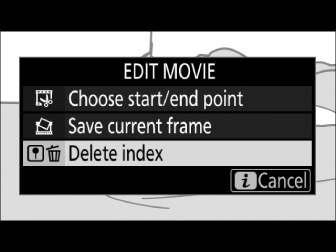Επεξεργασία ταινιών
Οι ταινίες μπορούν να επεξεργαστούν χρησιμοποιώντας τις ακόλουθες επιλογές:
|
Επιλογή |
Περιγραφή |
|
|---|---|---|
|
9 |
[ ] |
Δημιουργήστε ένα αντίγραφο από το οποίο έχει αφαιρεθεί το ανεπιθύμητο υλικό. |
|
4 |
[ ] |
Αποθηκεύστε ένα επιλεγμένο πλαίσιο ως φωτογραφία JPEG . |
|
r |
[ ] |
Προσθέστε δείκτες σε ταινίες κατά την αναπαραγωγή. Οι δείκτες μπορούν να χρησιμοποιηθούν για τον γρήγορο εντοπισμό πλαισίων κατά την αναπαραγωγή και την επεξεργασία ( Αποθήκευση επιλεγμένων πλαισίων ). |
|
o |
[ ] |
Διαγραφή ευρετηρίων από ταινίες ( Αποθήκευση τρέχοντος καρέ ). |
Περικοπή ταινιών
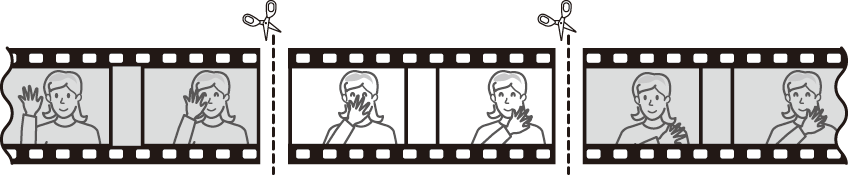
Για να δημιουργήσετε κομμένα αντίγραφα ταινιών:
-
Εμφάνιση μιας ταινίας σε πλήρη καρέ ( Αναπαραγωγή πλήρους καρέ ).
-
Παύση της ταινίας στο νέο αρχικό καρέ.
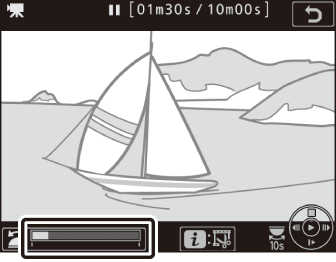
Αναπαραγωγή της ταινίας όπως περιγράφεται στην ενότητα "Προβολή ταινιών" ( Προβολή Ταινιών ), πατώντας J για έναρξη και συνέχιση της αναπαραγωγής και 3 για παύση και πατώντας 4 ή 2 ή περιστρέφοντας τον κύριο επιλογέα εντολών για να εντοπίσετε το επιθυμητό καρέ. Η κατά προσέγγιση θέση σας στην ταινία μπορεί να εξακριβωθεί από τη γραμμή προόδου της ταινίας. Παύση της αναπαραγωγής όταν φτάσετε στο νέο πλαίσιο ανοίγματος.
-
Επιλέξτε [ ].
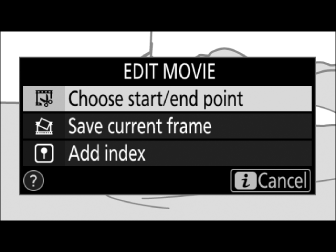
Πατήστε το κουμπί i , στη συνέχεια επισημάνετε [ ] και πατήστε 2 .
-
Επιλέξτε το σημείο εκκίνησης.
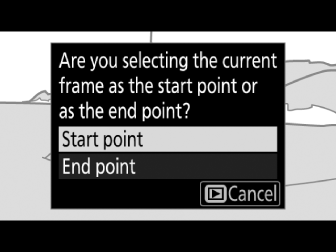
Για να δημιουργήσετε ένα αντίγραφο που ξεκινά από το τρέχον πλαίσιο, επισημάνετε το [ ] και πατήστε J . Τα πλαίσια πριν από το τρέχον πλαίσιο θα αφαιρεθούν όταν αποθηκεύσετε το αντίγραφο στο Βήμα 10.
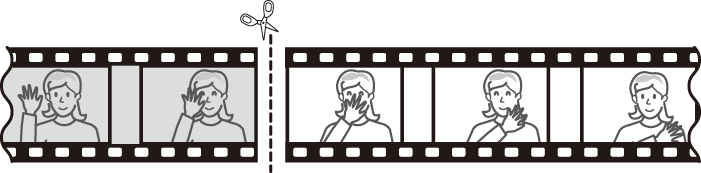
-
Επιβεβαιώστε το νέο σημείο εκκίνησης.
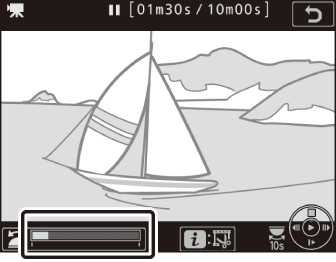
Εάν το επιθυμητό πλαίσιο δεν εμφανίζεται αυτήν τη στιγμή, πατήστε 4 ή 2 για να προχωρήσετε ή να γυρίσετε προς τα πίσω (για να μεταβείτε σε 10 δευτερόλεπτα μπροστά ή πίσω, περιστρέψτε τον κύριο επιλογέα εντολών· για να μεταβείτε στο πρώτο ή στο τελευταίο καρέ, περιστρέψτε τον δευτερεύοντα επιλογέα εντολών).
-
Επιλέξτε το τελικό σημείο.
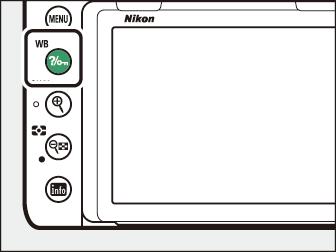
Πατήστε Q / g ( U ) για εναλλαγή από το σημείο έναρξης ( w ) στο εργαλείο επιλογής σημείου τέλους ( x ) και στη συνέχεια επιλέξτε το πλαίσιο κλεισίματος όπως περιγράφεται στο Βήμα 5. Τα καρέ μετά το επιλεγμένο πλαίσιο θα αφαιρεθούν όταν αποθηκεύσετε το αντιγράψτε στο Βήμα 10.
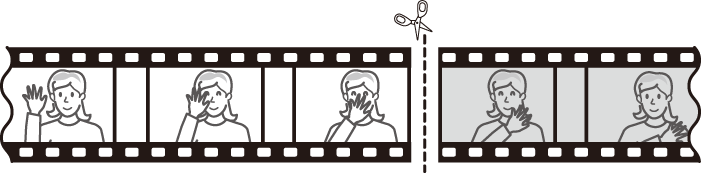
-
Δημιουργήστε το αντίγραφο.
Μόλις εμφανιστεί το επιθυμητό πλαίσιο κλεισίματος, πατήστε 1 .
-
Προεπισκόπηση της ταινίας.
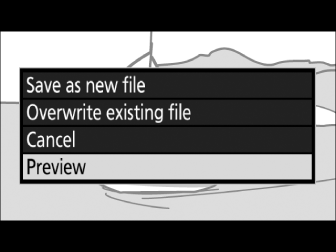
Για προεπισκόπηση του αντιγράφου, επισημάνετε [ ] και πατήστε το J (για να διακόψετε την προεπισκόπηση και να επιστρέψετε στο μενού επιλογών αποθήκευσης, πατήστε 1 ). Για να εγκαταλείψετε το τρέχον αντίγραφο και να επιλέξετε ένα νέο σημείο έναρξης ή σημείο λήξης όπως περιγράφεται παραπάνω, επισημάνετε το [ ] και πατήστε J ; για να αποθηκεύσετε το αντίγραφο, προχωρήστε στο Βήμα 9.
-
Επιλέξτε μια επιλογή αποθήκευσης.
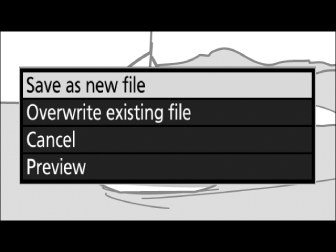
-
[ ]: Αποθήκευση του επεξεργασμένου αντιγράφου σε νέο αρχείο.
-
[ ]: Αντικαταστήστε την αρχική ταινία με το επεξεργασμένο αντίγραφο.
-
-
Αποθηκεύστε το αντίγραφο.
Πατήστε J για να αποθηκεύσετε το αντίγραφο.
-
Οι ταινίες πρέπει να έχουν διάρκεια τουλάχιστον δύο δευτερολέπτων. Το αντίγραφο δεν θα αποθηκευτεί εάν δεν υπάρχει επαρκής διαθέσιμος χώρος στην κάρτα μνήμης.
-
Τα αντίγραφα έχουν την ίδια ώρα και ημερομηνία δημιουργίας με το πρωτότυπο.
Για να αφαιρέσετε μόνο το αρχικό υλικό από την ταινία, προχωρήστε στο Βήμα 7 χωρίς να πατήσετε το κουμπί Q / g ( U ) στο Βήμα 6. Για να αφαιρέσετε μόνο τα πλάνα κλεισίματος, επιλέξτε [ ] στο Βήμα 4, επιλέξτε το πλαίσιο κλεισίματος και προχωρήστε στο Βήμα 7 χωρίς να πατήσετε το κουμπί Q / g ( U ) στο Βήμα 6.
Οι ταινίες μπορούν επίσης να επεξεργαστούν χρησιμοποιώντας το στοιχείο [ ] στο μενού ρετουσάρισμα.
Αποθήκευση επιλεγμένων πλαισίων
Για να αποθηκεύσετε ένα αντίγραφο ενός επιλεγμένου πλαισίου ως JPEG :
-
Παύση της ταινίας στο επιθυμητό καρέ.
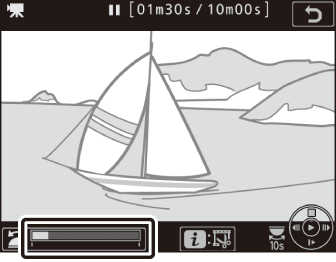
Αναπαραγωγή της ταινίας όπως περιγράφεται στην ενότητα "Προβολή ταινιών" ( Προβολή Ταινιών ), πατώντας J για έναρξη και συνέχιση της αναπαραγωγής και 3 για παύση. Παύση της ταινίας στο καρέ που σκοπεύετε να αντιγράψετε.
-
Επιλέξτε [ ].
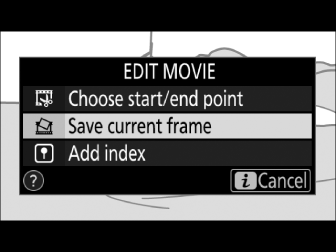
Πατήστε το κουμπί i , στη συνέχεια επισημάνετε [ ] και πατήστε J για να δημιουργήσετε ένα αντίγραφο JPEG του τρέχοντος πλαισίου. Η εικόνα θα εγγραφεί στις διαστάσεις που έχουν επιλεγεί για [ ] στο μενού λήψης ταινίας.
Οι φωτογραφίες ταινιών JPEG που έχουν δημιουργηθεί με τη χρήση [ ] δεν μπορούν να ρετουσαριστούν. Οι φωτογραφίες ταινιών JPEG δεν έχουν ορισμένες κατηγορίες πληροφοριών φωτογραφίας ( Πληροφορίες Φωτογραφίας ).
Προσθήκη δεικτών σε ταινίες
-
Παύση της αναπαραγωγής στο επιθυμητό καρέ.
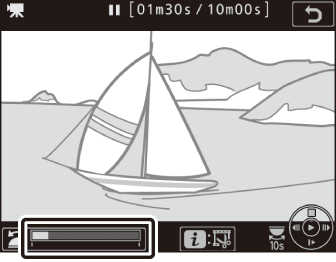
-
Πατήστε 3 για παύση της αναπαραγωγής.
-
Πατήστε 4 ή 2 για να εντοπίσετε το επιθυμητό πλαίσιο.
-
-
Επιλέξτε [ ].
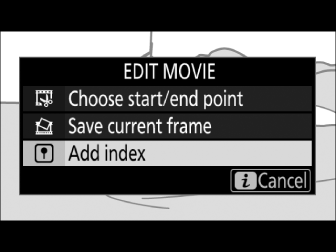
-
Πατήστε το κουμπί i , επισημάνετε [ ] και πατήστε J για να προσθέσετε ένα ευρετήριο.
-
Σε κάθε ταινία μπορούν να προστεθούν έως και 20 δείκτες.
-
Αφού περιστρέψετε τον δευτερεύοντα επιλογέα εντολών για μετάβαση στο επιθυμητό ευρετήριο, είτε ενώ η αναπαραγωγή είναι σε εξέλιξη είτε ενώ η αναπαραγωγή είναι σε παύση, πατήστε το κουμπί
i
για να εμφανιστεί ένα μενού. Στη συνέχεια, το επιλεγμένο ευρετήριο μπορεί να διαγραφεί επισημαίνοντας [
] και πατώντας
J